MyBrowser est ce que l’on appel dans le jargon de la sécurité informatique, un injecteur de pub, il fait référence également à un navigateur parasite. A la base il s’agit d’un programme spécifiquement conçu pour insérer des publicités sur des pages au moment où vous les consultez. Généralement ce genre de parasites tel que MyBrowser arrive à contourner les anti-virus et les bloqueurs de publicités. Les anti-virus sont contournés car ils estiment pour la plupart que vous avez installé MyBrowser volontairement. Comment est-ce possible vous allez me dire … hé bien c’est très simple, en téléchargeant des programmes gratuits ou en vous étant laissé berner par de fausses mises à jour de logiciels, vous avez cliquez trop précipitamment sur « Next » ou « Suivant » dans le programme d’installation, si bien que vous avez accpté implicitement l’installation de MyBrowser et de tout un tas d’autres gêneurs sur votre PC.
En plus de diffuser des publicités sous-titrées ads by My Browser ou une mention de ce style, ce parasite peut récupérer des informations sur vous. Bien que dans ses conditions générales d’utilisations il se défend de récupérer des données nominatives, MyBrowser a théoriquement la possibilité d’accéder à tout ce qui est stocké sur votre ordinateur et également à tout ce que vous faites dessus à partir du moment ou il est installé. C’est pourquoi il est vivement recommandé de s’en débarrasser dès que vous vous rendez compte que vous êtes infecté.
Notre dernière analyse indique que MyBrowser est détecté comme étant malveillant par 50 antivirus.
Afficher les 46 autres détections anti-virus
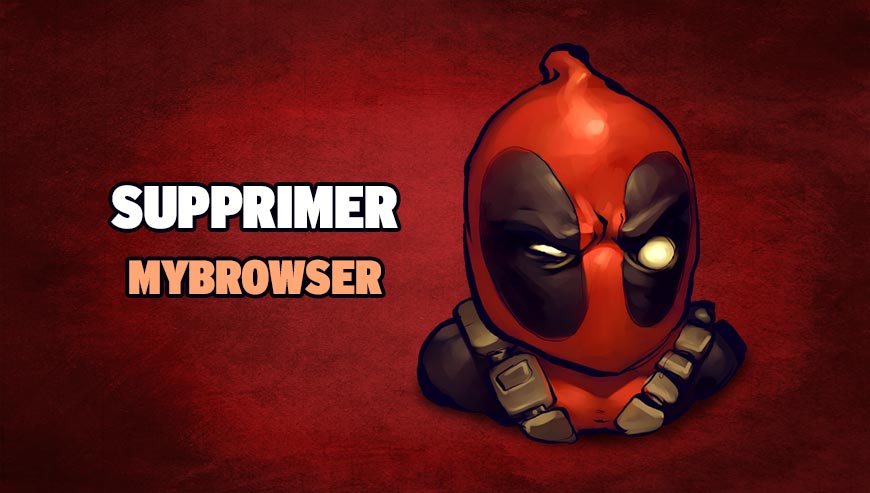
Comment supprimer MyBrowser ?
Effectuez bien l'ensemble des indications ci-dessous pour éliminer MyBrowser. Si vous avez un problème pendant la procédure, dirigez-vous dans la rubrique Demander de l'aide du site pour nous exposer ce qui ne va pas.
Supprimer MyBrowser avec MalwareBytes Anti-Malware
Malwarebytes Anti-Malware est un programme qui va effacer de votre ordinateur les menaces que des anti-virus ordinaires ne détectent généralement pas (comme les publiciels et les programmes espions, entre autres). Si vous voulez être défendu contre ce genre de problèmes, la version Premium de MalwareBytes Anti-Malware est un très bon investissement qui mettra votre PC à l'abri (le logiciel coûte 22.95 euros et vous pouvez protéger jusqu'à 3 de vos PC).
- Téléchargez MalwareBytes Anti-Malware :
Version Premium Version Gratuite (sans fonctionnalité de protection) - Dès que le fichier est téléchargé doublez-cliquez dessus pour démarrer l'installation du programme.
- Cliquez sur le bouton orange Corriger Maintenant à droite de la mention Aucun examen n'a été réalisé sur votre système
- A la fin du scan est fini, cliquez sur Supprimer la selection.
- Rédémarrez votre PC à la fin du scan si le logiciel vous le propose.
Supprimer MyBrowser avec AdwCleaner
AdwCleaner est un utilitaire gratuit de désinfection qui permet d'éliminer rapidement MyBrowser mais également les autres menaces peut-être installées à votre insu dans votre système.
- Récupérez AdwCleaner en appuyant sur le bouton suivant :
Téléchargez AdwCleaner - Double-cliquez sur le fichier adwcleaner.exe afin de lancer Adwcleaner.
- Commencez par un audit de votre PC en appuyant sur Scanner
- Une fois que l'analyse est finie, appuyez sur le bouton Nettoyer pour retirer les menaces.
- Relancer votre système si Adwcleaner vous le suggère.
Supprimer MyBrowser avec ZHPCleaner
ZHPCleaner est un outil de sécurité gratuit qui vous permet d'effacer tous les programmes malveillants présents sur votre système en seulement quelques secondes. La principale qualité de ZHPCleaner est sa simplicité d'utilisation : vous n'avez pas à installer quoi que ce soit, faites simplement un double clic sur l'application pour commencer à l'utiliser. Un autre clic vous donnera la possibilité ensuite de vous libérer de ces programmes nuisibles pour laisser votre système tout propre.
- Désactivez temporairement Avast si ce dernier est présent sur votre PC.
- Cliquez sur le bouton ci-dessous pour récupérer la dernière version de ZHPCleaner :
Téléchargez ZHPCleaner - Double-cliquez sur ZHPCleaner.exe pour lancer le logiciel.
- Acceptez la licence.
- Cliquez sur Scanner, puis une fois l'analyse finie, appuyez sur le bouton Nettoyer.
- Appuyez sur Non si l'outil vous demande si vous souhaitez afficher son interface de réparation.
- Rédémarrez votre ordinateur dans le cas où l'utilitaire vous le suggère.
Réinitialiser vos navigateurs (si nécessaire)
Si après avoir suivi toutes les étapes ci-dessus MyBrowser est toujours visible sur votre PC, vous pouvez réinitialiser votre navigateur en suivant les indications ci-dessous.
- Lancez Google Chrome et appuyez sur le bouton
 en haut à droite du navigateur.
en haut à droite du navigateur. - Dirigez-vous tout en bas de la page et appuyez sur Afficher les paramètres avancés.
- Dirigez-vous encore tout en bas de la page et cliquez sur Réinitialiser les paramètres du navigateur.
- Cliquez sur Réinitialiser.

- Téléchargez ResetBrowser :
Télécharger ResetBrowser - Enregistrez le fichier resetbrowser.exe sur votre bureau et double-cliquez dessus.
- ResetBrowser vous explique ce qu'il va faire précisément sur votre système, cliquez sur Ok pour accepter.
- Appuyez sur Réinitialisez Chrome et patientez.
- Dès que ResetBrowser a terminé, cliquez sur Ouvrir Chrome et vous devriez être débarrassé de MyBrowser
- Ouvrez Mozilla Firefox.
- Dans la barre d’adresse de Firefox tapez le texte suivant about:support.
- Sur la page qui s’affiche appuyez sur Réparer Firefox.

- Téléchargez ResetBrowser :
Télécharger ResetBrowser - Enregistrez le fichier resetbrowser.exe sur votre bureau et double-cliquez sur le fichier.
- ResetBrowser vous détaille ce qu'il va faire précisément sur votre ordinateur, appuyez sur Ok.
- Cliquez sur Réinitialisez Firefox et attendez.
- Une fois que ResetBrowser a terminé, appuyez sur Ouvrir Firefox et vous devriez être débarrassé de MyBrowser

- Téléchargez ResetBrowser :
Télécharger ResetBrowser - Enregistrez le fichier resetbrowser.exe sur votre bureau et double-cliquez l'executable.
- ResetBrowser vous détaille ce qu'il va faire précisément sur votre ordinateur, appuyez sur Ok.
- Appuyez sur Réinitialisez Internet Explorer et patientez.
- Dès que ResetBrowser a terminé, cliquez sur Ouvrir Internet Explorer et vous devriez être débarrassé de MyBrowser





